Telepítendő csomagok - a programok soros telepítése
InstallPack - programok batch telepítése. Egyszerűen fogalmazva, a segédprogram lehetővé teszi, hogy több programot telepítsen a számítógépre, és időt takarít meg az interneten végzett keresésekre. És az ezt követő monoton telepítés minden. Itt minden egyszerű - csak töltse le az alkalmazást, vegye figyelembe a szükséges szoftvert, a többi automatikusan megtörténik. Most bemutatom ezt egy példával.
InstallPack
Sokan közülünk szembesült egy ilyen unalmas dilemmával, hogy töltsük le és telepítsük a programot a Windows újratelepítése után. Rengeteg van, és a felhasználók többsége eredetileg létrehozta a szoftver archívumait későbbi felhasználásra az új rendszeren. Nekem van a legtöbb gigabájt ilyen információ ... Ez persze nagyon hasznos és kényelmes, de van néhány, de MA!
1. Rengeteg helyet foglal el.
2. A verziót folyamatosan frissíteni kell.
3. Hosszú, egyhangú folyamat minden alkalmazás telepítéséhez.
A fenti manipulációk, amelyek értékes időt vehetnek igénybe, amely felgyorsítható, az InstallPack.
Itt minden intuitív módon világos. Közvetlenül a forgalomba hozatal után egy olyan terméklistát kapunk, amelyet be kell jelölni.
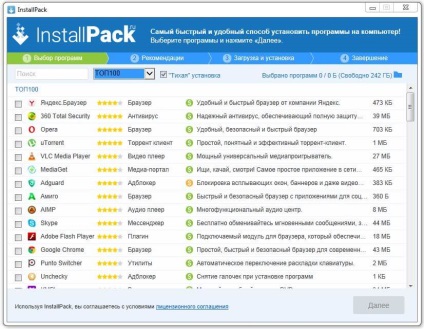
A szükséges segédprogram egyszerűsítéséhez használja a keresést, amely a bal felső sarokban található. Itt megjelenítheti a programokat a fejléceken.
Ha nem támogatja a "csendes" szoftver telepítését, azt javaslom, hogy távolítsa el a dalt ugyanarra az elemre. És látni fogja a teljes letöltési és telepítési folyamatot a számítógépén a fejlett beállítások módosításával.
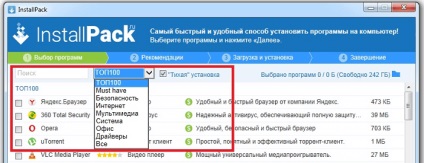
Miután kijelöltük a szükséges (azonnal megjelenik a lista tetején), kattintson a "Tovább" gombra.
Idővel ez az információ változhat, de a jelentés ugyanaz marad.
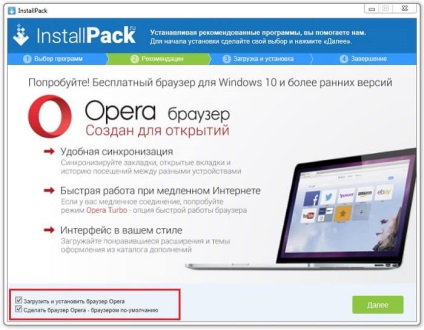
Nyomja meg újra a "Tovább" gombot.
Megkezdődik a telepítési folyamat.
Úgy döntöttem, hogy telepítem 1 alkalmazást, - Zona, és egyúttal elfelejtettem eltávolítani a kullancsot a további szoftverektől, - Opera :)
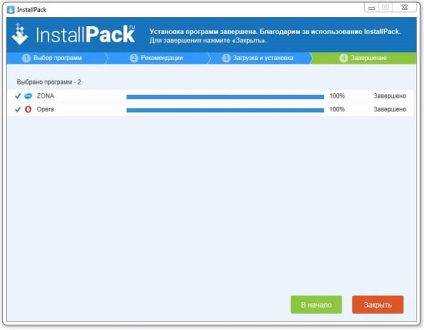
Amint a fenti képernyőképen látható, mindkettő sikeresen indult a számítógépen.
Most csak a "Bezárás" gombra kell kattintania a folyamat befejezéséhez, vagy az "Indításhoz" új szoftver kiválasztásához.
A letöltés a hivatalos oldalról a linkre kattintva érhető el.
következtetés
Ha nincs időd és vágyad a saját archívumainak létrehozására óriási mennyiségű szoftverrel és szisztematikus frissítéssel új verziókkal. Ha nincs lehetőség arra, hogy mindezt külső adathordozókon és merevlemezeken tárolja, akkor a szabad helyet foglalja el. InstallPack, amire szüksége van! Próbálja ki magad!